来源:小编 更新:2024-12-25 11:12:15
用手机看
最近电脑有点儿闹脾气,每次打开安卓模拟器,它就跟我玩儿起“蓝屏游戏”,不是自动重启,就是屏幕上突然冒出各种奇怪的错误信息。这可真是让我头疼不已,于是乎,我决定好好研究一番,找出这个“捣蛋鬼”背后的真相。下面,就让我带你一起揭开安卓模拟器引起系统重启的神秘面纱吧!
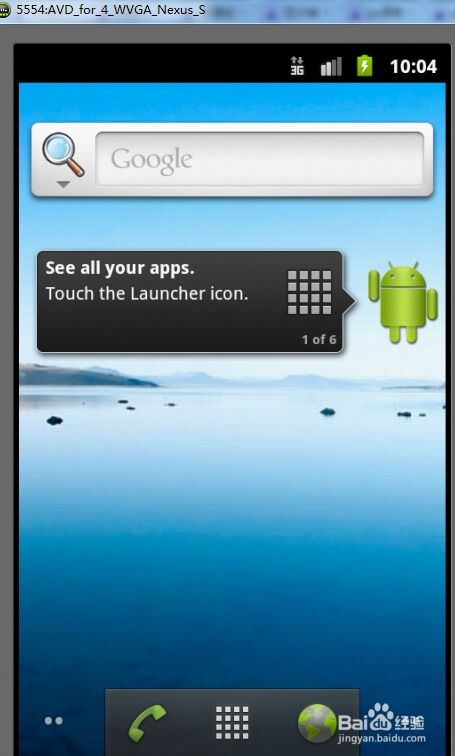
首先,我们要弄清楚,为什么安卓模拟器会导致系统重启呢?其实,这背后有几个“元凶”在作怪。
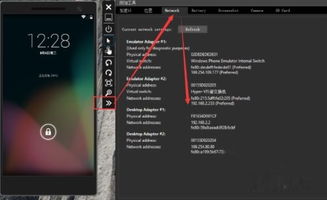
如果你的电脑系统是Windows 10,那么Hyper-V虚拟化技术可能是罪魁祸首。因为Hyper-V和安卓模拟器在虚拟化技术上存在冲突,导致系统崩溃。解决方法很简单,关闭Hyper-V即可。
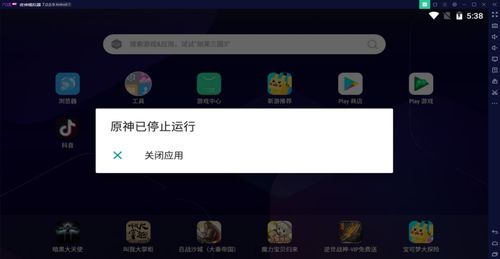
有时候,电脑的驱动程序可能存在漏洞,导致系统不稳定。这时,你可以尝试使用驱动精灵等软件,升级所有驱动程序,修复漏洞。
如果你的电脑风扇不给力,散热效果差,那么CPU温度升高后,也可能会引起系统重启。这时,你需要检查电脑散热系统,确保风扇正常工作。
有些外挂软件可能会干扰安卓模拟器的正常运行,导致系统崩溃。这时,你需要卸载这些外挂软件,重启电脑。
了解了“元凶”之后,接下来,我们就来聊聊如何解决安卓模拟器引起系统重启的问题。
如果你的电脑系统是Windows 10,那么首先尝试关闭Hyper-V虚拟化技术。具体操作如下:
- 按下键盘上的“Win + X”键,选择“Windows PowerShell(管理员)”。
- 在命令行中输入“bcdedit /set hypervisorlaunchtype off”,然后按回车键。
- 重启电脑,问题应该就能解决。
如果你的电脑存在驱动问题,那么可以使用驱动精灵等软件,升级所有驱动程序,修复漏洞。
如果你的电脑风扇不给力,散热效果差,那么需要检查电脑散热系统。可以尝试以下方法:
- 清理风扇灰尘,确保风扇正常工作。
- 检查散热片是否积灰,清理散热片。
- 如果问题依旧,可以考虑更换散热器。
如果你的电脑存在外挂软件,那么需要卸载这些外挂软件。具体操作如下:
- 打开“控制面板”,选择“程序和功能”。
- 在列表中找到外挂软件,点击“卸载”。
- 重启电脑,问题应该就能解决。
为了避免安卓模拟器再次引起系统重启,我们可以采取以下预防措施:
1. 选择合适的安卓模拟器,避免使用存在问题的软件。
2. 定期更新电脑系统,修复漏洞。
3. 保持电脑散热系统良好,避免CPU温度过高。
4. 不要安装外挂软件,以免影响系统稳定。
安卓模拟器引起系统重启的问题并非不可解决。只要我们找出“元凶”,采取相应的解决方法,就能让电脑恢复健康状态。希望这篇文章能帮到你,让你远离安卓模拟器的“蓝屏噩梦”!